Assalamualaikum Wr. Wb.
Mengenai tata cara install microsoft visual studio 2010, jadi kali ini saya akan membuat sebuah postingan mengenai bagaimana cara install microsoft visual studio, karena kedepannya juga di blog ini akan membahas beberapa tutorial pemrograman vb.net (Visual Basic.NET) yang terinspirasi dari apa yang diberikan sang dosen di tempat kuliah^^.
Oke langsung saja ke langkah cara install microsoft visual studio 2010.
Note
Pastikan kalian sudah menginstall NET.Framework 4.5 keatas, agar saat install visual studio 2010 tidak mengalami masalah, kalian bisa download disini.
Langkah 1 Siapkan file microsoft visual studio 2010, kalian bisa download disini.
Langkah 2 Mount file visual studio yang tadi sudah di download dengan menggunakan Ultra ISO, jika belum punya Ultra ISO bisa download disini.
Langkah 3 Setelah di Mount kalian masuk kedalam foldernya cari file setup.exe dan klik 2 kali, seperti gambar di bawah ini.
Langkah 4 Setelah itu akan muncul tampilan seperti di bawah ini, lalu klik next untuk melanjutkan.
Langkah 5 Setelah klik next maka muncul tampilan seperti ini, pilih I have read and accept the license terms, kemudian klik next lagi untuk melanjutkan.
Langkah 6 Selanjutnya akan muncul tampilan seperti ini, pilih full kemudian pilih install, dan tunggu proses penginstalan pun berjalan.
Langkah 7 Kemudian setelah semua proses penginstalan selesai akan muncul tampilan seperti gambar di bawah ini, lalu klik finish.
Langkah 8 Setelah prosses instalasi selesai, jangan jalankan dulu, kalian harus masukan Serial Keynya terlebih dahulu supaya microsoft visual studio 2010 tidak trial dan aktif untuk selamanya. Caranya kalian buka Microsoft Visual Basic 2010 Ultimate nya dan langsung ikutin cara gambar dibawah ini.
Langkah 9 Setelah buka Microsoft Visual Basic 2010 Ultimate maka akan muncul tampilan seperti ini, lalu kalian masukan Serial Key di bawah ini.
Microsoft Visual Studio 2010 sudah tidak trial dan aktif untuk selamanya.
Langkah 10 Selanjutnya buka microsoft visual studionya, jika ada pilihan setting kalian pilih saja yang General Development, dan setelah aplikasi terbuka maka tampilannya akan seperti gambar dibawah ini.
Selesai Microsoft Visual Studio 2010 siap untuk digunakan untuk belajar maupun untuk pengembangan aplikasi.
Sekian postingan kali ini dan untuk tutorial pemrograman Visual Basic 2010, semoga informasi ini dapat bermanfaat.
Wassalamualaikum Wr. Wb.
Mengenai tata cara install microsoft visual studio 2010, jadi kali ini saya akan membuat sebuah postingan mengenai bagaimana cara install microsoft visual studio, karena kedepannya juga di blog ini akan membahas beberapa tutorial pemrograman vb.net (Visual Basic.NET) yang terinspirasi dari apa yang diberikan sang dosen di tempat kuliah^^.
Oke langsung saja ke langkah cara install microsoft visual studio 2010.
Note
Pastikan kalian sudah menginstall NET.Framework 4.5 keatas, agar saat install visual studio 2010 tidak mengalami masalah, kalian bisa download disini.
Langkah 1 Siapkan file microsoft visual studio 2010, kalian bisa download disini.
Langkah 2 Mount file visual studio yang tadi sudah di download dengan menggunakan Ultra ISO, jika belum punya Ultra ISO bisa download disini.
Langkah 3 Setelah di Mount kalian masuk kedalam foldernya cari file setup.exe dan klik 2 kali, seperti gambar di bawah ini.
Langkah 4 Setelah itu akan muncul tampilan seperti di bawah ini, lalu klik next untuk melanjutkan.
Langkah 5 Setelah klik next maka muncul tampilan seperti ini, pilih I have read and accept the license terms, kemudian klik next lagi untuk melanjutkan.
Langkah 6 Selanjutnya akan muncul tampilan seperti ini, pilih full kemudian pilih install, dan tunggu proses penginstalan pun berjalan.
Langkah 7 Kemudian setelah semua proses penginstalan selesai akan muncul tampilan seperti gambar di bawah ini, lalu klik finish.
Langkah 8 Setelah prosses instalasi selesai, jangan jalankan dulu, kalian harus masukan Serial Keynya terlebih dahulu supaya microsoft visual studio 2010 tidak trial dan aktif untuk selamanya. Caranya kalian buka Microsoft Visual Basic 2010 Ultimate nya dan langsung ikutin cara gambar dibawah ini.
Langkah 9 Setelah buka Microsoft Visual Basic 2010 Ultimate maka akan muncul tampilan seperti ini, lalu kalian masukan Serial Key di bawah ini.
YCFHQ9DWCYDKV88T2TMHG7BHP
Microsoft Visual Studio 2010 sudah tidak trial dan aktif untuk selamanya.
Langkah 10 Selanjutnya buka microsoft visual studionya, jika ada pilihan setting kalian pilih saja yang General Development, dan setelah aplikasi terbuka maka tampilannya akan seperti gambar dibawah ini.
Selesai Microsoft Visual Studio 2010 siap untuk digunakan untuk belajar maupun untuk pengembangan aplikasi.
Sekian postingan kali ini dan untuk tutorial pemrograman Visual Basic 2010, semoga informasi ini dapat bermanfaat.
Wassalamualaikum Wr. Wb.











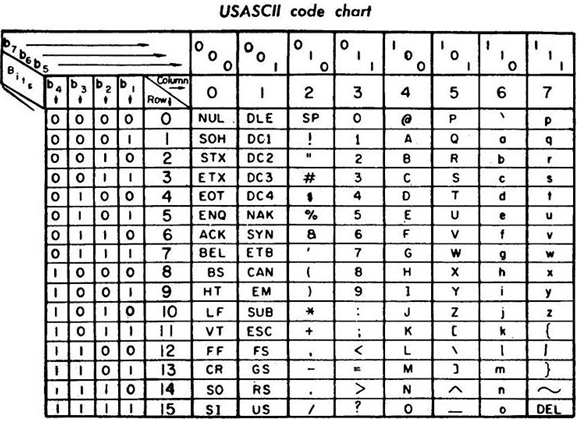
2 Comments
Artikelnya bagus gan..
ReplyDeleteKunjungi web Tutorial Windows dan Android untuk mempelajari teknologi...
Nikmati jutaan aplikasi dari Google Play Store
Belajar Blog dan SEO Bagi Pemula, Tips Optimasi Blog, Cara Membuat Blog Di Blogger, Template Blogger SEO Friendly, SEO Onpage, SEO Offpage, Backlink, Ping, Konten Berkualitas, Blog Terkenal, Cara Jadi Nomor Satu Di Google, Banyak Trafik Pengunjung, Membuat Template Blogger
Semoga bisa membantu.
Oke gan, semoga bermanfaat artikel saya hehe
Delete